Beaucoup de gens ne savent toujours pas qu'ils peuvent définir leur réseau Wi-Fi en tant que réseau public ou privé. C'est une différenciation très importante, et vous êtes surpris de trouver des utilisateurs n'ayant aucune idée de leur existence, sans parler de la façon de changer les réseaux du public au privé et vice-versa dans Windows 10.
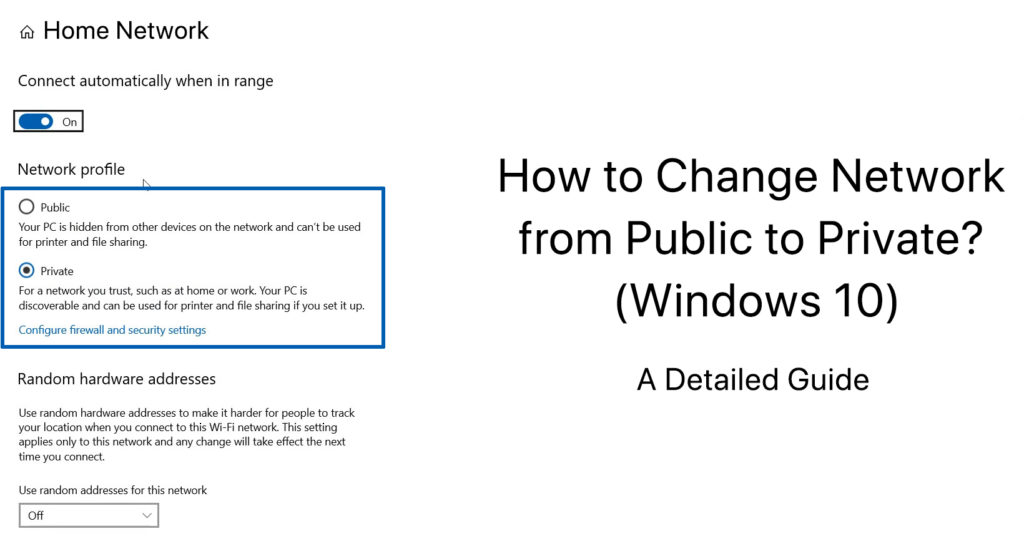
Il y a toujours deux paramètres de sécurité et de partage par défaut lorsque vous vous connectez à votre réseau Wi-Fi dans Windows 10 - public et privé. Ils sont destinés à ce que les noms suggèrent.
Tout le monde aurait rencontré que vous pouvez définir vos réseaux Wi-Fi en tant que public ou privé lors de la création de la connexion Internet pour la première fois. Et vous pouvez toujours changer votre préférence à tout moment. Vous trouverez un guide étape par étape simple sur la façon de passer d'un mode à un autre ci-dessous.
Avant cela, comprenons ce qu'ils sont et quand ou où ils sont adaptés à l'utiliser.
Réseau privé
Un réseau privé permet à d'autres appareils de découvrir votre appareil sur leurs réseaux. Vous utilisez généralement un réseau privé pour un réseau de confiance, comme celui pour une utilisation à domicile ou au bureau. Dans cette configuration, votre appareil peut partager des fichiers et des imprimantes. Il est utile de définir votre réseau sur un réseau privé lorsque vous êtes certain que vous pouvez l'utiliser en toute sécurité à la maison ou au bureau.
Réseau public
De toute évidence, un réseau public propose une connexion lorsque vous êtes en mouvement et que vous devez vous connecter à Internet dans les lieux publics, tels que les cafés, les hôtels et les lieux de rencontre. Vous ne voulez pas que le nom de vos appareils clignote sur tout le réseau public, et vous devez configurer votre réseau d'appareils en public pour assurer votre appareil et la sécurité des données . Votre appareil ne peut partager aucun fichier ou imprimante dans cette configuration pour des raisons évidentes.
Lecture recommandée:
- Comment réparer Xbox sans se connecter au réseau sans fil?
- Le Wi-Fi continue de se connecter à un mauvais réseau (4 corrections faciles)
- Le réseau Wi-Fi n'a pas pu être rejoint (7 façons de le réparer)
Maintenant que vous savez quand utiliser un réseau privé ou public permet de découvrir à quel point il est facile de les changer.
Passer du public aux réseaux Wi-Fi privés
Suivez ces étapes lorsque vous vous connectez pour la première fois à Internet:
- Recherchez l'icône réseau Wi-Fi en bas à droite de l'écran Windows 10 et cliquez dessus.
- Il répertorie un certain nombre de réseaux Wi-Fi populaires et forts. Sélectionnez votre réseau souhaité et sélectionnez Connexion.
- Touche dans le mot de passe et appuyez sur Suivant.
- Windows 10 invitera un choix si vous souhaitez que d'autres appareils voient le nom de votre réseau, avec deux configurations de réseau.
- Réseau public - D'autres appareils ne trouvent pas votre appareil sur la liste des réseaux. Cliquez sur
- Réseau privé - D'autres appareils peuvent voir votre appareil sur la liste des réseaux. Cliquez sur oui
La prochaine fois que vous souhaitez changer le réseau Wi-Fi en public ou en privé, suivez ces étapes simples:
- Accédez à la même icône Wi-Fi en bas à droite de l'écran.
- Recherchez et choisissez le réseau Wi-Fi que vous souhaitez utiliser et sélectionnez les propriétés.
- Enfin, sous le profil du réseau, choisissez public ou privé.
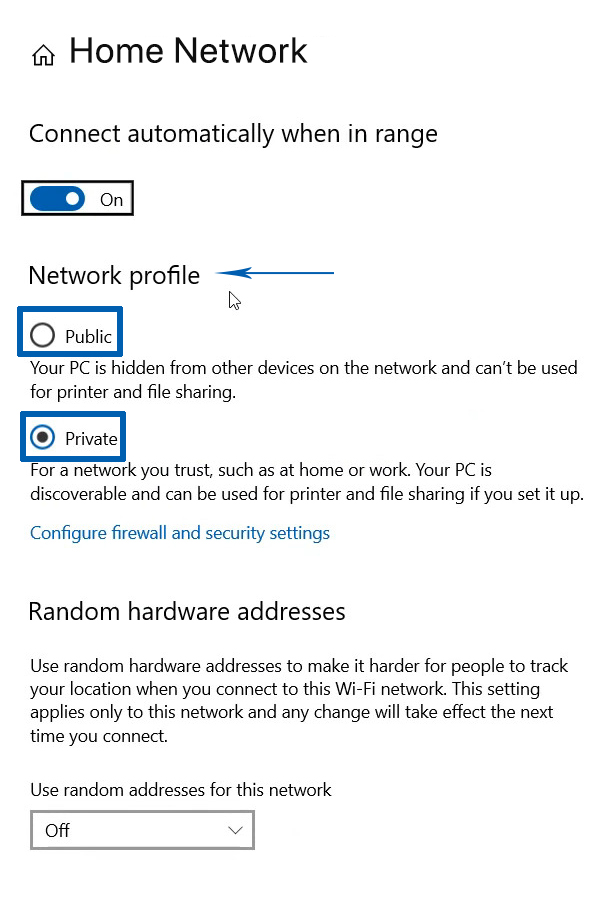
Passer du public à privé sur les réseaux Ethernet filaires
Pour certains internautes, une connexion Ethernet câblée offre toujours la meilleure expérience car elle offre une connexion Internet plus robuste, plus rapide et plus stable par rapport à la connexion Wi-Fi sans fil imprévisible - au moins jusqu'à ce que le Wi-Fi 7 puisse vraiment prouver qu'il peut vraiment pouvoir prouver qu'il peut vraiment pouvoir prouver qu'il peut vraiment pouvoir prouver qu'il peut vraiment pouvoir prouver qu'il peut vraiment pouvoir prouver qu'il peut vraiment pouvoir prouver qu'il peut vraiment pouvoir prouver qu'il peut vraiment prouver qu'il peut vraiment pouvoir prouver qu'il peut vraiment prouver qu'elle peut Remplacez l' Ethernet .
Suivez ces étapes pour changer votre réseau du public au privé sur une connexion Ethernet:
- Accédez au menu Démarrer et cliquez sur l'icône Paramètres.
- Puis sélectionnez Internet réseau.
- Dans la liste des réseaux disponibles, sélectionnez Ethernet.
- Trouvez votre réseau Ethernet et cliquez dessus
- Enfin, sélectionnez Private à la place du public, et vous êtes maintenant sur un réseau privé.
Comment modifier les paramètres du réseau du public au privé sur les réseaux Ethernet filaires
Passer du public au réseau privé à l'aide de PowerShell
Microsoft PowerShell est un système de gestion rapide et de gestion de la configuration de l'automatisation des tâches. Il fonctionne avec un shell de ligne de commande et un langage de script utilisé pour automatiser les systèmes de gestion et de formatage. Bien que cette description quelque peu semi-technique puisse vous effrayer, vous pouvez réellement faire du formatage simple comme le passage du public au réseau privé avec PowerShell.
Ce sont les étapes que vous devez faire:
- Cliquez avec le bouton droit sur le bouton Windows en bas à gauche de l'écran de l'ordinateur.
- Choisissez Windows PowerShell (Admin) - Vous devez vous connecter en tant qu'administrateur pour effectuer la commutation.
- PowerShell laissera une invite, et tout ce que vous avez à faire est de taper ceci: administrateur utilisateur net / actif: oui, puis appuyez sur le
Clé pour lancer PowerShell. - Ensuite, vous devrez répertorier le nom du réseau actuel. Type: get-netconnectionprofile, puis appuyez sur le
clé. Le réseau existant sera répertorié ici. - Vous pouvez désormais passer l'état de votre réseau du public à privé en tapant ceci: set netConnectionProfile -Name NetworkName -NetWorkCategory Private.
Mais n'oubliez pas de remplacer NetworkName par votre nom de réseau réel.
Comment passer du public à privé dans Windows 10 en utilisant PowerShell
Conclusion
Si vous avez lu les premiers paragraphes de cet article, vous devez être fier de vous pour avoir une connaissance de la connexion Internet de base dont peu de gens connaissent - ce que sont les réseaux publics et privés et quand les utiliser. C'est encore mieux si vous atteignez cette ligne, ce qui signifie que vous savez comment changer le réseau du public au privé dans Windows 10.
Avec cette prise de conscience, ce ne sera pas une surprise si cela pourrait déclencher votre volonté d'augmenter la sécurité de votre réseau de connexion Internet. Avec des violations de sécurité augmentant ces dernières années, tout aussi vite que la technologie informatique se développe, c'est une décision intelligente de jeter un œil à la sécurité de votre réseau, même si vous avez déjà mis en place un réseau privé à la maison.
